Win8蓝牙怎么打开?详细教程
时间:2025-09-12 21:51:53 186浏览 收藏
想在Win8系统上连接蓝牙耳机、键盘等设备却无法配对?很可能是蓝牙功能未开启!本文将详细介绍Win8系统下开启蓝牙功能的四种方法,助你轻松解决连接难题。首先,通过**操作中心**快速开启蓝牙;其次,检查**设备管理器**,启用被禁用的蓝牙适配器;接着,寻找**硬件开关或功能键**,直接控制蓝牙模块;最后,确保**Bluetooth Support Service**服务已启动并设置为自动运行。按照本文提供的详细步骤,逐一排查,轻松解决Win8蓝牙开启问题,畅享无线连接的便捷体验!
首先确认蓝牙是否开启,再通过操作中心、设备管理器、硬件开关或服务管理器逐一排查。具体步骤:1. Win+C进入设置开启蓝牙;2. 设备管理器启用蓝牙适配器;3. 检查物理开关或Fn功能键;4. 服务管理器启动Bluetooth Support Service并设为自动启动。
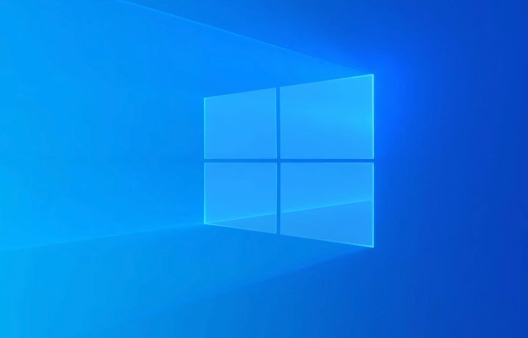
如果您尝试在Windows 8系统上连接无线耳机、键盘或其他外设,但发现设备无法配对,则可能是由于蓝牙功能未开启。以下是解决此问题的步骤:
本文运行环境:联想 Yoga 9i,Windows 8.1
一、通过操作中心开启蓝牙
Windows 8系统内置了操作中心(通知中心),可快速启用或禁用蓝牙等常用功能。此方法适用于大多数预装蓝牙模块的笔记本电脑和平板设备。
1、在键盘上按下 Win + C 组合键,打开右侧快捷菜单。
2、点击“设置”图标,然后选择“更多电脑设置”。
3、在“电脑设置”窗口中,点击“无线”选项。
4、找到“蓝牙”开关,将其从“关闭”状态切换为“开启”。
二、通过设备管理器启用蓝牙适配器
若操作中心中无蓝牙选项,可能是因为蓝牙驱动未正确加载或被禁用。通过设备管理器可手动检查并启用蓝牙硬件设备。
1、同时按下 Win + X 键,在弹出菜单中选择“设备管理器”。
2、在设备管理器列表中,查找“蓝牙”或“Bluetooth”类别。
3、展开该类别,查看是否有蓝牙适配器显示。若设备前有灰色向下箭头,则表示已被禁用。
4、右键点击蓝牙适配器名称,选择“启用设备”。
三、使用硬件开关或功能键开启蓝牙
部分笔记本电脑和外接USB蓝牙适配器配备了物理开关或需要通过功能键(Fn键)组合来开启蓝牙。此方法直接控制硬件通断,优先级高于软件设置。
1、检查设备机身侧面或前面是否有标有蓝牙图标的物理开关,将其拨至开启位置。
2、若无物理开关,请尝试按下键盘上的功能键组合,如 Fn + F5 或 Fn + F7(具体键位因品牌而异,需查看键帽上的蓝牙图标)。
3、观察屏幕是否出现蓝牙开启提示,或任务栏蓝牙图标是否变为可用状态。
四、通过服务管理器启动蓝牙支持服务
蓝牙功能依赖于系统后台服务运行。若“Bluetooth Support Service”未启动,即使硬件开启也无法正常使用蓝牙功能。
1、按下 Win + R 打开“运行”对话框,输入 services.msc 并回车。
2、在服务列表中找到“Bluetooth Support Service”。
3、右键点击该项,选择“属性”。
4、将“启动类型”设置为“自动”,然后点击“启动”按钮以运行该服务。
5、点击“应用”并确认更改。
以上就是本文的全部内容了,是否有顺利帮助你解决问题?若是能给你带来学习上的帮助,请大家多多支持golang学习网!更多关于文章的相关知识,也可关注golang学习网公众号。
-
501 收藏
-
501 收藏
-
501 收藏
-
501 收藏
-
501 收藏
-
162 收藏
-
463 收藏
-
258 收藏
-
468 收藏
-
198 收藏
-
172 收藏
-
144 收藏
-
417 收藏
-
492 收藏
-
142 收藏
-
441 收藏
-
184 收藏
-

- 前端进阶之JavaScript设计模式
- 设计模式是开发人员在软件开发过程中面临一般问题时的解决方案,代表了最佳的实践。本课程的主打内容包括JS常见设计模式以及具体应用场景,打造一站式知识长龙服务,适合有JS基础的同学学习。
- 立即学习 543次学习
-

- GO语言核心编程课程
- 本课程采用真实案例,全面具体可落地,从理论到实践,一步一步将GO核心编程技术、编程思想、底层实现融会贯通,使学习者贴近时代脉搏,做IT互联网时代的弄潮儿。
- 立即学习 516次学习
-

- 简单聊聊mysql8与网络通信
- 如有问题加微信:Le-studyg;在课程中,我们将首先介绍MySQL8的新特性,包括性能优化、安全增强、新数据类型等,帮助学生快速熟悉MySQL8的最新功能。接着,我们将深入解析MySQL的网络通信机制,包括协议、连接管理、数据传输等,让
- 立即学习 500次学习
-

- JavaScript正则表达式基础与实战
- 在任何一门编程语言中,正则表达式,都是一项重要的知识,它提供了高效的字符串匹配与捕获机制,可以极大的简化程序设计。
- 立即学习 487次学习
-

- 从零制作响应式网站—Grid布局
- 本系列教程将展示从零制作一个假想的网络科技公司官网,分为导航,轮播,关于我们,成功案例,服务流程,团队介绍,数据部分,公司动态,底部信息等内容区块。网站整体采用CSSGrid布局,支持响应式,有流畅过渡和展现动画。
- 立即学习 485次学习
